Как сделать маску в инстаграм. простая инструкция
Содержание:
- Как создать маску с надписью в Инстаграм самому
- О функции
- Откуда они берутся
- Как добавить созданную вами маску в Instagram
- Как накладывать анимированные маски и эффекты на фото и видео в Инстаграм
- Как добавить материал и сделать маску для Instagram
- Что нужно, чтобы создать маску в Инстаграм через телефон
- Маски в Инстаграм
- Как создать маску в Инстаграме
- Как нарисовать маску
- Как сделать текстуру на маске в Instagram
- Ошибки в работе
- Список звезд, подписавшись на которых можно получить маски
- Как делать маски в Инстаграм самому
- Как добавить маску
Как создать маску с надписью в Инстаграм самому
- Откройте Фотошоп. Создайте новый документ нужного размера на прозрачном фоне. Мы устанавливали размер 900х400 пикселей.
- Включите инструмент Текст, выберите установленный шрифт, установите его размер и напишите желаемую надпись. Выделите слова и выберите для них белый цвет.
- Сохраните файл в формате png.
Продолжаем работу в Spark AR Studio.
1. Создайте новый проект.
2. Давайте сделаем ретушь лица, чтобы маска скрывала все недостатки кожи. Нажимаем на плюсик Add Object, выбираем Face Tracker и кнопку Insert.

3. Правой кнопкой щелкаем на Фейс Трекер, нажимаем кнопку Add и выбираем Face Mesh.

4. В правой части ищем вкладку Materials и нажимаем плюсик. В левой колонке переименовываем Материал в Ретушь.

5. Выделите созданный материал в левой части рабочего стола, а в правой части во вкладке Shader Type выберите Retouching. Оставьте значения Ретуши по умолчанию, или задайте свои параметры.

6. Теперь добавляем новый объект. Add object — Rectangle — Insert.

7. Этот инструмент и будет отвечать за нашу надпись. В правой части экрана установите размеры надписи. Для примера мы поставили 200х100. По итогу поправили до 400х300. Все зависит от вашего шрифта и надписи. Экспериментируйте.

8. Переименуйте Rectangle в слой с названием Text. И добавьте новый материал, который также переименуйте в Text, чтоб не путаться.

9. Выделите вновь созданный материал. В правой части поставьте галочку с параметром Alpha. А чуть ниже выберите нашу текстуру, которую мы создали в фотошопе.

10. Теперь вы можете посмотреть, как надпись будет смотреться на экране. Вы можете менять ее местоположение, перетаскивая мышкой, а затем проверять, как будет смотреться готовая маска на вашем устройстве. Как протестировать маску на своем телефоне, читайте .

Если вы довольны результатом, то можете сохранить готовый файл, создать демонстрационный ролик и иконку к маске, заполнить все пункты и отправить маску на модерацию.
Надеемся наш урок был вам полезен, и вы сможете создать свою маску Инстаграм с надписью самостоятельно.
О функции
Первым применило фильтры приложение Snapchat. Наверняка, вы не раз натыкались на видео девушек с кошачьим или собачьими ушками – это оно и есть. Программа привлекла 500 миллионов пользователей.
Разработчики Инстаграм решили не отставать и добавить этот инструмент в приложение. Хоть фильтров там не так много, как Snapchat – режим активно применяется пользователями.
Узнайте, что в Instagram значит sfs в другой статье.
Для чего используют фильтры:
- Примерить на себя комичный образ, в котором можно записать видео или даже скетч.
- Нестандартно признаться в любви, поздравить с днем рождения.
- Просто повеселиться с друзьями.
- Девушки любят эту функцию за наличие милых масок зайчиков и кошечек, с которым себя ассоциируют.
- Можно разыграть друга, включив фильтр без предупреждения.

Дальше вы узнаете, как включить этот забавный режим для записи сторис.
Откуда они берутся
Изначально создание масок для инстаграм было прерогативой разработчиков системы. Первое время работы этой опции отличалось скудным разнообразием возможных вариантов. Однако, знаменитые маски в виде щенка, кролика или кошечки стали классикой Интернет общения. Особенность технологии в том, что дополнительные рисованные части картинки перемещаются за движениями модели. Это возможно благодаря отслеживанию перемещения реперных точек и оперативной перерисовки графики.
Спустя некоторое время сначала у обладателей Макинтошей, а теперь и у всех желающих есть возможность сделать свой вариант интерактивной накладки
Наверняка вы обращали внимание, что каждый фильтр подписан. Это прямая ссылка на художника, который придумал этот аналог
Где можно их найти
Прежде чем приступить к теме, как создать маску в инстаграм самому, обозначим порядок поиска галереи. Чтобы получить доступ к основной библиотеке рекомендуем выполнить ряд шагов:
- загрузить приложение Insagram;
- перейти в раздел создания сторис (миниатюра аватарки в левом верхнем углу со значком плюса);
- в поле, которое находится в нижней половине рабочего окна, правее кнопки съемки появятся рекомендуемые вам варианты фильтров;
- выбрав любой в качестве активного на нижней панели появится имя команды, которая выложила эффект;
- если начать на галочку справа от этой надписи. Появится контекстное меню;
- выбираем кнопку «Просмотр эффектов» и попадаем в хранилище всех возможных лиц.
Далее можно воспользоваться выбором категории (вторая стока с соответствующими клавишами). Альтернативный способ – поиск по ключевым словам. Он открывается и работает в обычном режиме при обращении к иконке в виде лупы.
Полезные ссылки
Когда вы ищете вдохновение для того, как создать маску в инстаграм, или ищете референсы, нужны рекомендации. Предлагаем ряд художников, которые серийно выпускают маски:
- https://www.instagram.com/johwska/ — футуристичные работы, которые изменят до неузнаваемости;
- https://www.instagram.com/mate_steinforth/ — оригинальная графика для нестандартных личностей;
- https://www.instagram.com/chrispelk/ — здесь много примеров с надписями и размножением базового объекта;
- https://www.instagram.com/wrld.space/ — милые и нежные дополнения к серой обыденности;
- https://www.instagram.com/instmask/ — большое количество ссылок на разных авторов и примеры их творений. Найдутся пугающие, яркие и странные примеры.
Чтобы получить редкую накладку, нужно сохранить ее в разделе «избранное» или подписаться на автора. Таким образом, данный механизм является дополнительным продвижением и увеличивает количество подписчиков. Есть опция по удалению неактуальных. В случае, если содержание неуместно, можно пожаловаться на неуместные материалы.
На заметку! Стандартные маски имеют пометку «Instagram» в поле разработчик. Все они также, как и авторские, распространяются бесплатно.
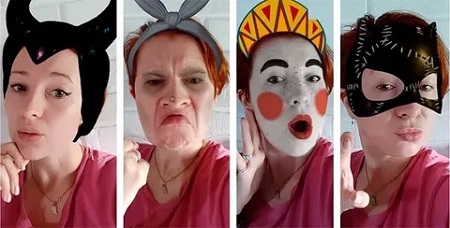
Как добавить созданную вами маску в Instagram
Перед тем как добавить новые маски в Instagram, их рекомендуется проверить. Сделать это нужно не только потому, что маска может выглядеть некрасиво или работать некорректно, но и потому, что некачественную поделку попросту не пропустят модераторы Instagram.
Когда вы убедитесь в том, что маска работает корректно и полностью устраивает вас, можно приступать к её переносу.
- Для начала откройте браузер и введите адрес “https://www.facebook.com/arp/ig/beta”.
- Пройдите регистрацию.
- Теперь идём на страницу “https://www.facebook.com/sparkarhub/”.
- Выберите ваш эффект и экспортируйте его в Instagram.
- Вам потребуется пройти небольшой процесс регистрации вашей маски; нужно будет выбрать название, иконку, превью, а также указать срок и регион доступности.

После этого маска отправится на модерацию, где может пробыть до пяти дней. Если ваша маска сделана качественно и никого не оскорбляет, то по истечению этого срока она будет добавлена к вам.
Если же спустя пять дней вы так и не видите своей маски, значит, она не прошла модерацию. Блокировка модераторами это основная причина, почему пропадают маски в инстаграме. Вас никак не предупредят о том, что ваш эффект не прошёл проверку, её просто не будет.
Стоит отметить, что созданная вами маска не будет такой уж уникальной, ведь будет не только у вас. К ней также получат доступ все ваши подписчики. Вы можете ограничить этот доступ, установив ограничения при добавлении эффекта. Вы можете установить ограничения по региону, и тогда доступ к маске получат лишь жители конкретных регионов. Также вы можете установить ограничения по времени, и тогда по его истечению маска просто пропадёт из Instagram.
Как накладывать анимированные маски и эффекты на фото и видео в Инстаграм
Скорее всего, вы уже знаете, как работать с фильтрами для обработки селфи. Приложение MSQRD (и множество других) предлагают аналогичную функцию, любимую многими пользователями. Instagram Face Filters работают очень похоже, но активируются немного иначе. Итак, как пользоваться фильтрами.
1. Откройте Instagram на мобильном устройстве.
2. Откройте камеру Instagram (нажмите на значок фотоаппарата в верхнем левом углу или проведите пальцем по экрану слева направо).
3. Нажмите на иконку с изображением смайлика в правом нижнем углу.

4. Прикоснитесь к одному из шаблонов внизу экрана.
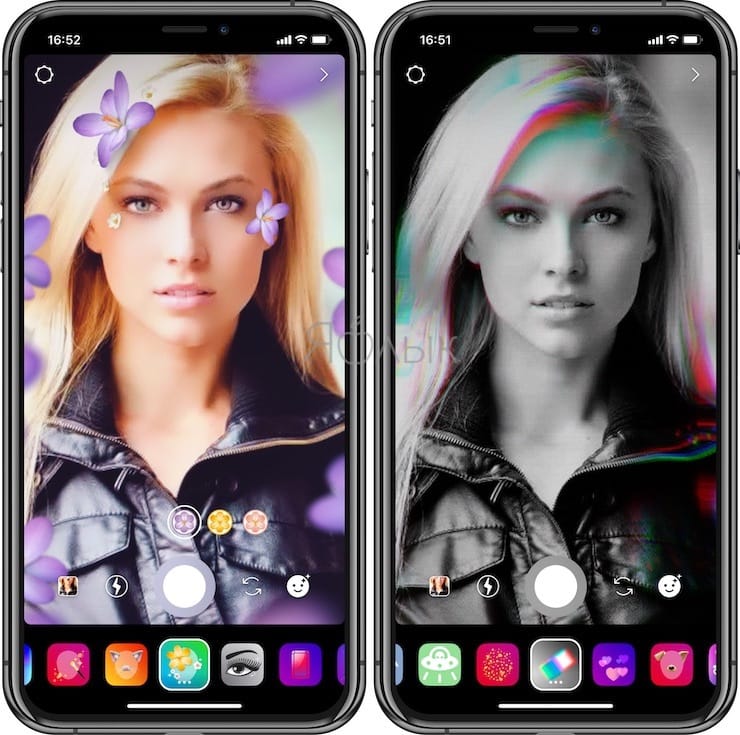
5. Для того чтобы просмотреть все лица, проведите пальцем по экрану влево и вправо.
6. Поднимите брови или откройте рот, чтобы активировать некоторые маски.
7. Нажмите кнопку спуска затвора, чтобы сделать фотографию, или зажмите для съемки видео.
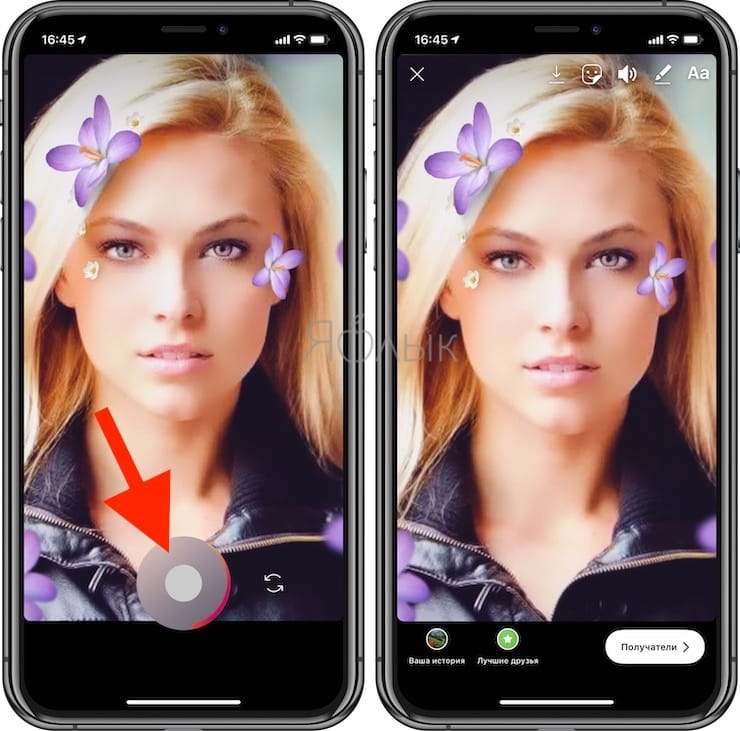
8. Вы можете использовать кнопки в верхнем правом углу для добавления стикеров, рисунков или текста.
9. Нажмите на кнопку «Сохранить» или на знак плюс, чтобы добавить фотографию в историю.
Фильтры работают как с фронтальной, так и с основной камерой мобильного устройства. Для высветления лица или активации функции не нужно прикасаться к дисплею. После сохранения снимка в галерее вы можете добавить его в Instagram, как любую другую фотографию.
Как добавить материал и сделать маску для Instagram
Вернитесь в Spark AR и нажмите на пункт faceMesh0 в том же блоке Scene, чтобы продолжить создание маски. В панели у правого края программы появятся свойства этого объекта — видимый он или нет (галочка Visible), оставляет ли он отверстия на месте глаз и рта человека (галочки Eyes и Mouth соответственно — в нашем случае обе галочки должны быть включены), его координаты, размеры и сдвиг.
Среди этих параметров для маски в Instagram есть пункт Materials. Нажмите на иконку с плюсиком справа от него — так вы создадите свой первый материал. Материалы — это объекты, которые включают в себя набор разных свойств, влияющих на то, как будет выглядеть объект (скоро поймете). Каждому объекту может соответствовать только один материал, но один материал можно применить к нескольким объектам.
Пока же у вас только стандартный материал для Instagram без текстуры, поэтому маска вместо шахматной стала просто серой. Это нормально! Позже вам удастся сделать из него что-то интересное.

Щелкните по “material” в левом меню. Затем перейдите на правую панель. В нем должен отобразиться раздел “Shader Type” (тип материала). Раскройте выпадающий список рядом с этой надписью и выберите нужный тип материала:
- Flat – плоская маска для Instagram;
- Standard – стандартное глянцевое покрытие (используется по умолчанию);
- Physically-Based – легкая потертость и шероховатость поверхности хорошо подходит для масок со световыми эффектами;
- Face Paint – нанесение краски на маску. Подходит для создания эффекта макияжа или тату;
- Blended – комбинация текстур и эффектов, подходит для масок типа “получеловек-полуживотное”;
- Retouching – сглаживание\изменение пропорций лица (увеличить/уменьшить глаза, нос, губы).
Как только добавите нужный материал, можно переходить к добавлению текстур. Приготовьтесь распаковывать чемоданы с картинками.
Что нужно, чтобы создать маску в Инстаграм через телефон
На просторах сети можно встретить разные экземпляры. Кто-то просто добавляет пару цветов, а кто-то полностью меняет фон и делает детализацию. Все зависит от того, какой эффект хочется добиться от маски, а также представлений художника – проектора.
Алгоритм достаточно прост, но необходимо знать несколько простых правил, чтобы беспрепятственно создать свою собственную маску, а также требования, которые предъявляются к ним от инстаграм:
- Сама текстура и тот файл, в котором она находится, не должны превышать 40 мб. Большее инстаграм просто не потянет;
- Самый оптимальный объем памяти, который должна занимать память – это 10 мб;
- Чтобы загрузить маску, необходимо тщательно ознакомится со всеми правилами публикации на Фейсбук.
Но это еще не все требования. Чтобы создать свою маску в инстаграм, необходимо скачать программу AR Spark Studio.
Эта программа – это AR – среда самого Фейсбука. Так как Инстаграм и Фейсбук имеют тонкую взаимосвязь, то и все процессы осуществляются в этой программе. В ней создают текстуры, которые заранее будут приготовлены в Фотошопе или другом графическом редакторе.
Программа доступна, как и на компьютере, так и на телефоне. В этой же статье мы подробнее разберем то, как работать с ней на телефоне разных операционных систем – на iOS и Android.
Маски в Инстаграм
В отличие от сторис, маски в Инстаграм появились не так давно, но быстро завоевали популярность. Выкладывая очередную историю, вы можете кликнуть по смайлу в правом нижнем углу и получите возможность выбрать подходящие эффекты Инстаграм. Зачастую их используют для разбавления контента и просто веселья, ведь все помнят фильтры на старых телефонах, с которыми можно было часами играться и создавать интересные композиции. Однако, функция масок не только развлекательная, их можно использовать и с конкретной целью.
Так, данный инструмент пригодится, если:
- Вы хотите скрыть какие-то недостатки внешности на одну-две истории. Например, не выспавшись, не желаете показываться своей аудитории с мешками под глазами. Или же просто кадр получается не очень эстетичным, а вам необходимо обратиться к своим подписчикам. Всегда можно одеть очки или добавить условный «макияж». Последняя функция будет крайне полезна девушкам, которые привыкли с самого утра постить интересные сторис, но краситься в выходной или, только встав, – нет никакого желания.
- Добавление атмосферы. Например, у вас на заднем плане красуется пустыня, к которой хорошо подойдут очки, или же вы хотите изменить свой голос и внешность, превратившись в кролика, и став более милой. Всё это добавляет определённой атмосферы к образу и позволяет привлечь на свой аккаунт намного больше людей. Главное – уметь пользоваться предложенными инструментами и не перебарщивать с ними, выкладывая лишь истории с маской кролика или кота.
- Развлекают аудиторию. И всё же, основной функцией данного инструмента является вызов улыбки на лице ваших подписчиков и вас самих. Можно отправить весёлую историю вашим друзьям, сделать интересную групповую фотографию и просто разнообразить свой контент, сделав его более красочным. Всё это помогают сделать маски, меняющие ваш облик практически до неузнаваемости. Главное – правильно подобрать фильтр, и тогда вы получите уникальный кадр или историю, где бы не находились.
Но Инстаграм – далеко не первопроходец в этой области, и администрация просто адаптировала давно известный и используемый функционал. Ранее для подобных практик применялись специальные приложения, а создатели социальной сети заметили, что пользователям приходится дополнительно засорять свой телефон ненужным софтом и тратить больше времени ради пары весёлых фотографий. Нейросеть, умеющая распознавать лица, уже давно находилась в запасе у программистов компании, но ей всё никак не могли найти применения, пока не появились «Фильтры лица», прозванные простыми юзерами – маски.
Первопроходцем же в этой области был снапчат, у которого Инстаграм украл ещё несколько функций, например, одноразовые истории в переписках. Но не стоит думать, что администрация нагло ворует чужие идеи и пытается на них нажиться. Технология распознавания лиц в Инстаграме доведена практически до идеала, а прочие функции, взятые из других социальных сетей, брались не в случайном порядке. Они все лишь добавляют удобства пользования и адаптируются под Инсту таким образом, чтобы не выглядеть чужеродным инструментом.

Как создать маску в Инстаграме
Активные участники социальной сети уже успели попробовать маски в Инстаграме от звезд. Подписываясь на профиль популярного блогера, пользователь получает одну или сразу несколько масок для фотографий через раздел «Stories».
Делать маски в Инстаграме самостоятельно можно при наличии статуса бета-тестировщика в Spark Ar, техники Apple. При работе в среде Windows и Android, программа для создания эффекта отображается некорректно.
Инструкция, как создать авторскую маску в Инстаграме:
- Скачать и установить программу с официального сайта Spark Ar.
- Загрузить в нее трекеры лица и объект для отображения.
- Соединить компьютер и телефон через USB-кабель.
- Нажать в программе кнопку Mirror.
Трекер – это код, с помощью которого происходит отслеживание положения головы пользователя. Они заранее установлены в корне программы и их можно добавить без лишнего скачивания. Далее, нужно воспользоваться Face Mesh, то есть правильное отображение объекта в фильтре на пользователе.
Чтобы загрузить текстуру, можно использовать PNG и JPG-файлы. Объект – выполнен в 3D. Инструкции по создаю трехмерной анимации можно найти на официальном сайте программы.
После первого тестирования и редактирования маски, пользователя ожидает выгрузка в Facebook. Получить такую функцию можно после подтверждения статуса бета-тестировщика. Стать им может каждый пользователь, но с учетом регулярных рассылок и приглашения в команду разработчиков эффектов.
За этим этапом следует другой: выгрузка фильтра, создание превью и описание работы. Добавляя, нужно проверять на мобильном устройстве, редактирование доступно в приложении FacePaint.
После модерации, маска будет доступна для владельца профиля и его подписчиков. Сейчас способа, как сделать маску в Инстаграм пока что нет: остается подписка на популярные блоги и страницы.
Почему нет масок в Инстаграме
Социальная сеть зависима от ресурсов устройства, где была запущена. На смартфонах рекомендуемый объем оперативной памяти составляет 2 – 3 Гб. Этого достаточно, чтобы работать с масками и фильтрами от официальных разработчиков.
Почему нет масок в Instagram:
- устройство не соответствует техническим требованиям Instagram;
- забит кеш или отсутствует дополнительная память;
- приложение не обновлялось.

Чтобы освободить память и загрузить Instagram, пользователь должен очистить память от временных файлов. Если обновления все еще не устанавливаются – удалить объемные приложения. После, перейти в магазин контента и проверить наличие новой версии.
Пользователю рекомендуется принудительно перезагрузить Instagram, чтобы восстановить работу:
- Настройки телефона – Приложения.
- Instagram – Остановить.
- Подтвердить действие.
Теперь социальную сеть можно запустить заново и проверить наличие фильтров. Маски расположены в разделе «Истории» — прокрутить список доступных эффектов.
Включение масок в Инстаграме
Помимо стандартных, пользователи могут подключить новые маски в Инстаграме. Они добавлены дизайнерами и блогерами.
Система получения проста:
- Найти страницу, где автор раздает эффекты.
- Подписаться – обновить страницу.
- Перейти в «Истории» и подождать, пока загрузятся новые объекты.
Маски в 2019 году в Инстаграме можно включить на Андроиде и на Айфонах. Эффект может не появиться в том случае, если условия не были выполнены.
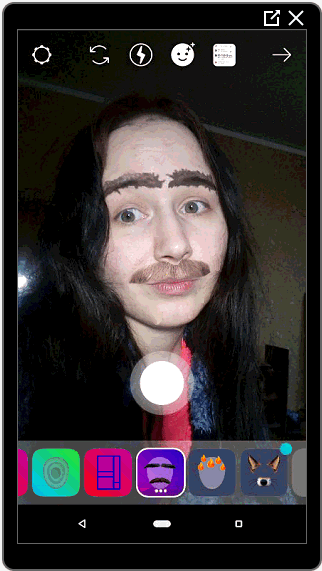
В зависимости от популярности страницы, фильтров может быть несколько. На странице автора можно посмотреть, какие именно маски для Сторис в Инстаграм должны добавиться.
Как нарисовать маску
Мысли о том, что самому создать маску в Инстаграм это настолько сложно, приводят к скачиванию уже готовых рисунков. Но почему бы не заняться самостоятельным созданием эффектов, это даёт возможность пофантазировать, придумать оригинальную маску.
Чтобы сделать рисунки, стикеры можно воспользоваться приложением Adobe Photoshop. Интерфейс простой, так что даже неопытный пользователь сможет разобраться с его работой, если следовать пошаговой инструкции.
Для того чтобы сделать маску, выполним подготовительные действия по скачиванию инструментов, которые нам помогут в этом.
- Скачать со шаблон иконки для маски Effect icon templates. Сохранить файл в формате ZIP с инструкциями, примерами и шаблонами.
-
Скачать приложение Adobe Photoshop и установите на ПК. Для телефона Adobe Photoshop Sketch или Autodesk SketchBook.
Developer:
Price:
To be announcedDeveloper:
Price:
Free+ - Переместить заготовку (шаблон) на рабочее пространство фотошоп и скрыть все слои кроме Put Art Here.
- Скачать файлы для работы с лицом .
- Открыть картинку faceFeminine.jpg для использования женского лица из папки Textures в Фотошопе или программе по рисованию.
- Создать новый слой поверх лица, на котором будем рисовать.
- Рисуем. На заготовку можно добавлять наклейки, размещать картинки, скачанные из интернета. Создавайте любые маски от простых до анимированных, бьюти, с надписями и т.д. Делайте рисунки в отмеченной на картинке ниже области, чтобы избежать искажения изображения.
- Скрыть все слои кроме прозрачного с нашим рисунком.
- Сохранить рисунок в формате PNG. Для этого в главном меню Photoshop нажмите на «Файл», кликните по «Сохранить как». Выберите расположение сохраняемого файла.
- Если рисовали в телефоне, отправьте файл на компьютер.
Как сделать текстуру на маске в Instagram
Spark AR позволяет сделать в «сцене» двухмерные и трехмерные объекты, а также текстуры и другие элементы для маски Instagram — но это не универсальный редактор всего на свете. Если вы захотите создать свою 3D-модель, придется перейти в 3D-редактор. Если нужно нарисовать текстуру, придется открывать соответствующее приложение.
В нашем случае подойдет графический редактор для маски, поддерживающий слои для маски в Instagram. Это может быть и Adobe Photoshop, и бесплатный Gimp.
Кроме того, надо скачать с сайта Facebook архив, в котором лежат файлы для работы с масками. Зайдите на эту страницу и кликните на ссылку в строчке «Download the Face Reference Assets».
В архиве окажутся две папки. В папке Mesh лежат трехмерные модели лица ля маски Instagram, они нужны, чтобы создавать 3D-модели правильного масштаба. А в папке Texture — несколько текстур для маски, которые правильно накладываются на модель лица.
Нам понадобится файл для маски faceMasculine.jpg или faceFeminine.jpg. Откройте его в графическом редакторе, создайте прозрачный слой поверх существующего и нарисуйте там «грим Джокера». «Намажьте» на лицо белую основу и добавьте красные и синие детали вокруг рта, носа и глаз.
Теперь скройте или удалите нижний слой с изображением лица для маски Instagram и сохраните изображение как PNG-файл с прозрачностью.
Снова откройте Spark AR, выберите материал material0 и найдите в списке его параметров строчку Texture. Кликнув Choose File…, вы сможете добавить в проект текстуру с диска компьютера. В нашем случае надо выбрать PNG с макияжем из предыдущего шага. В результате у вас удастся сделать маску самому.
Ошибки в работе
В любом приложении случаются сбои. Ответим на вопросы пользователей, касательно режима.

Вопрос: Почему не работают маски в Инстаграм?
Ответ: Есть три причины почему не получается включить фильтры:
- Программа не обновлена до последней версии. В этом случае перейдите в магазин приложений и обновите приложение.
- Старая прошивка/модель телефона. Исправить это можно перепрошивкой или приобретением новой модели смартфона.
- Обновление не дошло до вас. Придется просто подождать, так как обновления появляются не у всех сразу.
Полезно: как увидеть, кто заходил к тебе на страницу? Советы и рекомендации.
Вопрос: Почему нет масок в Инстаграме после обновления?
Ответ: Если на устройстве были фильтры, но пропали, скорее всего – это проблема разработчиков. Сбои случаются у всех. Скачайте обновление, когда оно появится, или переустановите программу.
Если вы все равно не можете включить функцию на устройстве – режим до вас не дошел и придется подождать.
Таковы возможные причины, почему у вас пропали маски в Инстаграм.
Из статьи вы узнали, что такое маски в Инстаграм, как открыть их и использовать. А также разобрали частые вопросы пользователей по работе с функцией. Надеемся, вы нашли всю нужную информацию и сможете включить режим без затруднений.
Список звезд, подписавшись на которых можно получить маски
Новые маски в Инстаграме чаще появляются у звезд или популярных пользователей. Первым создателем и распространителем неофициальных Масок стала Кайли Дженнер. Звездой были выпущены примеры помад, которые продавались и в реальных магазинах. Посетительницы профиля могли примерить разные расцветки и посмотреть, как они будут смотреться.
Список, чтобы знать на кого подписаться для получения масок:
- Dasha_cher. За подписку 37 Масок, куда входят: праздничные, смешные, грустные и страшные;
- Smoorfy. 24 новинки за подписку: с изменением фона, добавлением объектов и редактированием внешнего вида пользователя;
- Bloganap. Смешные фильтры с сердечками;
- Johwska. Популярные прозрачные, с голографическим эффектом;
- Mate_steinforth. С черными глазами, изменением фона на другие цвета и полным редактированием изображения на экране.

Маски в Инстаграме от звезд регулярно пополняются новыми примерами и вариантами. С появлением в открытом доступе Spark AR, блогеры также их создают. Чтобы получить Маску ангела и другие, пользователю достаточно подписаться на создателя. После – обновить список или перезагрузить приложение.
Как делать маски в Инстаграм самому
При создании масок для Инстаграм не нужно специальных технических знаний, однако сложности все равно могут возникнуть. Для помощи пользователям у Facebook есть обучающие материалы. Дополнительно мы расписали пошаговую инструкцию.
Шаг 1. Скачиваем программу Spark AR Studio на компьютер и приложение на телефон, так как она работает в связке смартфона и компьютера. Корректно она будет работать в связке MAC + iPhone, увы.
Шаг 2. Запускаем программу Spark AR Studio. Соединяем смартфон и компьютер через usb, чтобы потом протестировать свою маску на смартфоне.
Шаг 4. И только теперь добавляем нужные объекты для создания маски (текстура, материалы). С левой части экрана в меню найдите надпись Assept и нажмите на плюсик рядом с ней, а потом Create new material.
Если вы хотите протестировать программу, вам будет достаточно стандартных материалов, доступных в программе. Если же вы хотите создать что-то авторское и оригинальное, в данном случае вам необходимо предварительно подготовить файл в Photoshop (png).
Шаг 5. В программе на компьютере нажимаем на кнопку Mirror ( в правом верхнем углу), чтобы протестировать маску на смартфоне.
Шаг 6. Когда все будет готово сохраняем маску на компьютер. Переходим в Центр Spark AR и загружаем нашу маску.
Как добавить маску
Буквально несколько лет назад «Инстаграм» и «Фейсбук» существовали как отдельные сети, но после того, как «Фейсбук» выкупил «Инстаграм», социальные сети стали связаны. Маски в «Инстаграм» появились не так давно, пока что их не так много.
Любой пользователь, у которого есть аккаунт в Instagram, имеет возможность создать маску для своей странички. Но для того, чтобы появилась такая возможность, приложение нужно обновить минимум до версии 10.21. Достаточно скачать на мобильное устройство указанную версию на Play Market, и можно начинать пользоваться.
Интересно! Биография Билли Айлиш и чем она больна
Важно! Для того чтобы не проводить обновления самому, установите в настройках вашего телефона функцию автообновления, и тогда все будет обновляться самостоятельно. Как сделать маску для «Инстаграма» самому? Вопрос, волнующий пользователей социальной сети
Для того чтобы начать пользоваться, следуйте следующей инструкции:
Как сделать маску для «Инстаграма» самому? Вопрос, волнующий пользователей социальной сети. Для того чтобы начать пользоваться, следуйте следующей инструкции:
- потребуется зайти в закладку «Истории» и нажать кнопку «создать новую»;
- на экране появится знакомый интерфейс, который обозначает режим включения камеры;
- пролистайте вниз и увидите смайлик, который нужно выбрать;
- после этого на экране появится информация о том, какие маски вам доступны на данный момент. Добавьте выбранную маску, и она появится на вашей странице.
Применяйте любую выбранную маску для того, чтобы понимать, как она работает.
Интересно! Интересные факты из жизни Сергея Лазарева
